روکش قالب دوبعدی غیر نیوتنی
معرفی
دستیابی به کیفیت پوشش یکنواخت در چندین صنعت مختلف مهم است: از پوشش های نوری، صنایع نیمه هادی و الکترونیک، از طریق فناوری های استفاده از غشاهای نازک تا عملیات سطحی فلزات. کیفیت بد پوشش عملکرد محصولات را به خطر می اندازد یا در برخی موارد منجر به شکست کامل می شود.
چندین فرآیند پوشش دهی مختلف وجود دارد. این آموزش به بررسی عملکرد فرآیند پوشش شکافی میپردازد که به اصطلاح روش پوشش پیشسنجی نامیده میشود. در این فرآیند، سیال پوشش از یک قالب شکاف نازک به یک بستر متحرک معلق می شود. ضخامت لایه پوشش نهایی از رابطه تداوم برای یک مایع پوششی ارزیابی می شود. بنابراین، ضخامت لایه مایع با شکاف شکاف، سرعت ورودی سیال پوشش و سرعت زیرلایه تعیین می شود.
هدف نهایی فرآیندهای پوشش، دستیابی به یک فیلم بدون نقص با ضخامت مطلوب است. با این حال، ساخت پوشش یکنواخت یک کار پیش پا افتاده نیست، ناپایداری های جریان یا عیوب مختلف مانند حباب ها، شیارها و رودخانه ها اغلب در این فرآیند مشاهده می شود. هندسه قالب، اندازه شکاف و ارتفاع بالای بستر، همراه با ماهیت سیال غیر نیوتنی سیال پوشش مهم است.
این آموزش نشان میدهد که چگونه میتوان جریان سیال را در یک فرآیند پوشش دهی پلیمری با استفاده از جریان دو فازی لایهای، رابط میدان فاز و یک مدل قانون توان غیرنیوتنی غیرکشسانی برای سیال پلیمری مدلسازی کرد.
تعریف مدل
هندسه مدل
یک تنظیم معمولی از فرآیند پوشش شکافی در شکل 1 نشان داده شده است .
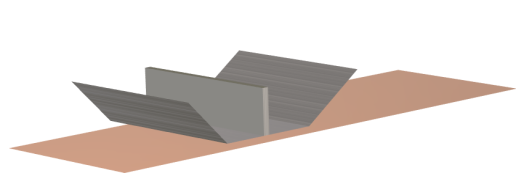
شکل 1: هندسه معمولی برای فرآیند پوشش شکافی با قالب شکافی که روی یک بستر قرار گرفته است.
این مدل از یک مقطع 2 بعدی از قالب نشان داده شده در شکل 1 با فرض عدم تغییر خارج از صفحه استفاده می کند. همانطور که در شکل 2 نشان داده شده است، ورودی سیال پوشش در بالای قالب قرار دارد و در هر دو انتها مرزهای باز وجود دارد. مرز پایین، بستر پوشش است که با سرعت پوشش حرکت می کند.
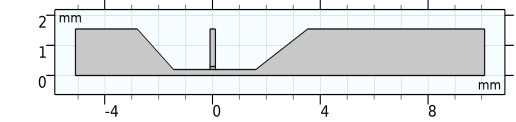
شکل 2: هندسه مدل. مقطع دوبعدی قالب شکافی.
پارامترهای هندسی و مواد در این مدل از Ref. 1 .
معادلات دامنه و شرایط مرزی
جریان در این مدل آرام است، بنابراین یک رابط جریان لایه ای همراه با یک رابط فاز فیلد برای ردیابی رابط بین هوا و سیال پلیمری استفاده می شود . جفت شدن این دو رابط توسط رابط چندفیزیکی دو فاز جریان، میدان فاز انجام می شود. شما می توانید انتخاب کنید که کدام رابطه سازنده برای هر یک از فازهای سیال استفاده شود. هوا به عنوان سیال نیوتنی مشخص می شود و سیال پوشش دهنده یک سیال قانون قدرت غیر نیوتنی است.
سرعت سیال ورودی به آرامی از 0 متر بر ثانیه به 0.1 متر بر ثانیه افزایش می یابد. هر دو مرز بالادست و پایین دست مدل به عنوان مرزهای باز مشخص می شوند. شرایط مرزی ورودی و خروجی مربوطه نیز باید در رابط فاز فاز همراه با مقادیر اولیه برای هر دو سیال تنظیم شود تا موقعیت رابط اولیه به درستی تعریف شود. برای زیرلایه متحرک، از شرایط مرزی دیوار متحرک با شرایط ناویر-لغز استفاده می شود.
نتایج و بحث
شکل 3 تکامل رابط سیال پوشش را برای t = 0.03 s، t = 0.06 و t = 0.2 ثانیه نشان می دهد.
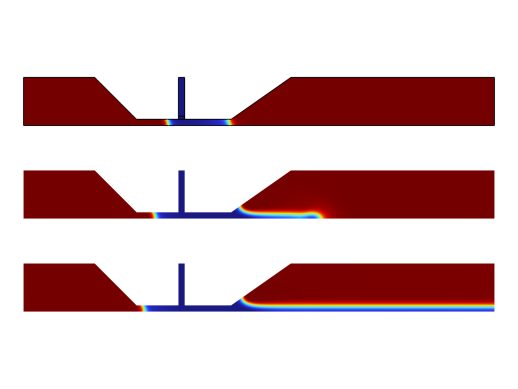
شکل 3: رابط سیال پوشش در t = 0.03 ثانیه، t = 0.06 ثانیه، و t = 0.2 ثانیه (بالا به پایین).
لایه پوششی به ضخامت ثابتی در پایین دست قالب در t = 0.2 ثانیه می رسد. این فیلم با دیواره های بالادست و پایین دست قالب، منیسک های بالادست و پایین دست را تشکیل می دهد. با افزایش سرعت بستر یا کاهش سرعت ورودی، منیسک بالادست به شکاف نزدیکتر میشود و در نهایت باعث ایجاد نقص در لایه پوششی میشود. تکامل ضخامت فیلم و موقعیت منیسک بالادست به عنوان تابعی از زمان در شکل 4 نشان داده شده است .
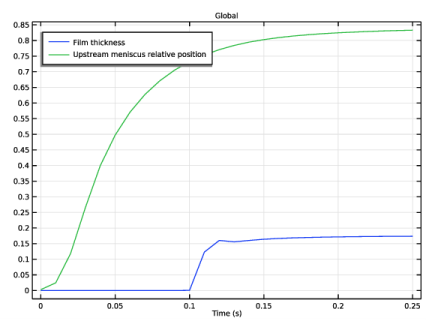
شکل 4: ضخامت فیلم و موقعیت منیسک بالادست به عنوان تابعی از زمان.
با تغییر هندسه، سرعت ورودی و سرعت دیوار، به راحتی می توان حساسیت پارامترهای طراحی را نسبت به ضخامت فیلم و سرعت پوشش برای انواع خواص سیال به شیوه ای سریع و کارآمد بررسی کرد.
نکاتی درباره پیاده سازی COMSOL
روش پیشفرض برای میانگینگیری خواص سیال در سطح مشترک بین دو فاز، نسبت به کسر حجمی خطی است. هنگام کار با سیالاتی که تفاوت زیادی در ویسکوزیته دارند، تغییر به روش میانگین گیری متفاوت باعث افزایش عملکرد می شود. در این مثال از روش میانگین گیری Heaviside استفاده شده است. ویسکوزیته متوسط به صورت تعریف شده است
که در آن V 2 کسر حجمی سیال 2 است، μ 1 و μ 2 به ترتیب ویسکوزیته سیال 1 و 2 است، و H یک تابع Heaviside صاف شده است. مقدار پیش فرض یک پارامتر اختلاط l μ 0.8 است. در این مدل، مقدار l μ به 0.9 افزایش می یابد. مقدار کمتر رابط را واضح تر می کند، اما زمان محاسبه را نیز افزایش می دهد.
به طور مشابه، چگالی متوسط به صورت تعریف شده است
که ρ 1 و ρ 2 به ترتیب چگالی سیال 1 و سیال 2 هستند و l ρ پارامتر اختلاط است که اندازه ناحیه انتقال را تعیین می کند.
کشش سطحی پیشفرض برای مدل میدان فاز به طور مساوی در سطح مشترک سیال-سیال توزیع میشود. در مواردی با اختلاف چگالی زیاد بین دو فاز، نوسانات کاذب قابل توجهی در میدان سرعت می تواند برای فاز سبکتر رخ دهد که منجر به مراحل زمانی کوچکتر و زمان محاسبات طولانی تر می شود. بنابراین، انتقال کشش سطحی به سمت فاز سنگین برای جلوگیری از چنین نوساناتی ممکن است سودمند باشد. این کار با ضرب نیروی کشش سطحی در انجام می شود
که در آن ds ,Fst یک پارامتر اختلاط است که اندازه منطقه انتقال را تعیین می کند.
علاوه بر این، این مثال نشان میدهد که چگونه میتوان دادههای رئولوژی اندازهگیری شده را با یک مدل سیال غیرنیوتنی غیرکشسان انتخابی منطبق کرد.
ارجاع
1. KL Bhamidipati، تشخیص و رفع عیوب در حین ساخت غشاهای الکترولیت پلیمری با دمای بالا، پایان نامه دکتری، موسسه فناوری جورجیا، 2011.
مسیر کتابخانه برنامه: Polymer_Flow_Module/Tutorials/slot_die_coating_2d
دستورالعمل های مدل سازی
از منوی File ، New را انتخاب کنید .
جدید
در پنجره جدید ، روی  Model Wizard کلیک کنید .
Model Wizard کلیک کنید .
مدل جادوگر
1 | در پنجره Model Wizard روی |
2 | در درخت Select Physics ، Fluid Flow > Multiphase Flow > Two-Phase Flow، Phase Field > Laminar Flow را انتخاب کنید . |
3 | روی افزودن کلیک کنید . |
4 |
5 | در درخت انتخاب مطالعه ، از پیش تعیین شده مطالعات برای انتخاب چندفیزیکی> وابسته به زمان با شروع فاز را انتخاب کنید . |
6 |
پارامترهای مدل را از یک فایل متنی بارگیری کنید.
تعاریف جهانی
پارامترهای 1
1 | در پنجره Model Builder ، در قسمت Global Definitions روی Parameters 1 کلیک کنید . |
2 | در پنجره تنظیمات برای پارامترها ، بخش پارامترها را پیدا کنید . |
3 |
4 | به پوشه Application Libraries مدل بروید و روی فایل slot_die_coating_2d_parameters.txt دوبار کلیک کنید . |
برای محاسبه پارامترهای مدل سیال قدرت-قانون بر اساس داده های اندازه گیری در این مثال، مراحل زیر را دنبال کنید.
حداقل مربعات مناسب 1 (lsq1_fun1)
1 | در نوار ابزار صفحه اصلی ، روی |
2 | در پنجره تنظیمات برای حداقل مربعات مناسب ، بخش داده را پیدا کنید . |
3 |
4 | به پوشه Application Libraries مدل بروید و روی فایل slot_die_coating_2d_viscosity_input.txt دوبار کلیک کنید . |
5 | قسمت تنظیمات ستون را پیدا کنید . در جدول، برای انتخاب سلول در ردیف شماره 1 و ستون شماره 1 کلیک کنید. |
6 | در قسمت متن نام ، gammadot را تایپ کنید . |
7 | در قسمت متن واحد ، 1 را تایپ کنید . |
8 | در جدول، برای انتخاب سلول در ردیف شماره 2 و ستون شماره 1 کلیک کنید. |
9 | در قسمت متن نام ، mu_app را تایپ کنید . |
10 | در قسمت متن Expression ، m*max(gammadot,0.01)^(n-1) را تایپ کنید . |
11 | در قسمت متن واحد ، Pa*s را تایپ کنید . |
12 | قسمت Parameters را پیدا کنید . در جدول تنظیمات زیر را وارد کنید: |
پارامتر | ارزش |
متر | 1 |
n | 1 |
13 |
14 | 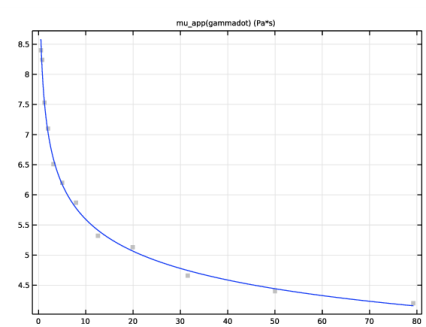 |
یک تابع پله ایجاد کنید تا از آن برای افزایش سرعت ورودی استفاده کنید. برای بهبود همگرایی، یک منطقه انتقال هموار تعریف کنید تا به آرامی سرعت ورودی را از صفر افزایش دهید.
مرحله 1 (مرحله 1)
1 | در نوار ابزار Home ، روی |
2 | در پنجره تنظیمات برای مرحله ، step1 را در قسمت متن نام تابع تایپ کنید . |
3 | قسمت Parameters را پیدا کنید . در قسمت متن مکان ، 0.01 را تایپ کنید . |
4 | برای گسترش بخش Smoothing کلیک کنید . در قسمت متنی Size of transition zone ، 0.02 را تایپ کنید . |
هندسه را با استفاده از یک مستطیل و یک چند ضلعی ایجاد کنید.
هندسه 1
1 | در پنجره Model Builder ، در قسمت Component 1 (comp1) روی Geometry 1 کلیک کنید . |
2 | در پنجره تنظیمات هندسه ، بخش Units را پیدا کنید . |
3 | از لیست واحد طول ، میلی متر را انتخاب کنید . |
4 | در نوار ابزار Geometry ، روی |
مستطیل 1 (r1)
1 | در نوار ابزار Geometry ، روی |
2 | در پنجره تنظیمات برای Rectangle ، بخش Size and Shape را پیدا کنید . |
3 | در قسمت متن Width ، W را تایپ کنید . |
4 | در قسمت متن ارتفاع ، Hc را تایپ کنید . |
5 | قسمت Position را پیدا کنید . در قسمت متن x ، -W/2 را تایپ کنید . |
6 | در قسمت متن y ، H را تایپ کنید . |
یک لایه اضافی در پایین کانال اضافه کنید. بعداً از آن برای تعریف دامنه اولیه سیال پوشش استفاده خواهید کرد.
7 | برای گسترش بخش لایه ها کلیک کنید . در جدول تنظیمات زیر را وارد کنید: |
نام لایه | ضخامت (میلی متر) |
لایه 1 | 0.1[mm] |
8 |
چند ضلعی 1 (pol1)
1 | در نوار ابزار Geometry ، روی |
2 | در پنجره تنظیمات چند ضلعی ، بخش مختصات را پیدا کنید . |
3 | در جدول تنظیمات زیر را وارد کنید: |
X (MM) | Y (میلی متر) |
-W/2 | اچ |
-W/2-W_ud | اچ |
-W/2-W_ud-tan(alpha_u)*Hc | Hc+FUL |
-W/2-L_u | Hc+FUL |
-W/2-L_u | 0 |
W/2 + L_d | 0 |
W/2 + L_d | Hc+FUL |
W/2+W_dd+tan(alpha_d)*Hc | Hc+FUL |
W/2 + W_dd | اچ |
4 |
5 |
هندسه حاصل را با شکل 2 مقایسه کنید .
تعاریف
بعد عملگرهای ادغام را تعریف کنید. ابتدا یک جفت یکپارچه را تعریف کنید که در امتداد مرز خروجی ادغام می شود تا ضخامت فیلم محاسبه شود. سپس یک اپراتور کوپلینگ را تعریف کنید که در امتداد لبه قالب بالادست یکپارچه شود. بعداً از آن برای ادغام کسر حجمی در امتداد مرز برای ارزیابی موقعیت منیسک بالادست استفاده خواهید کرد.
ادغام 1 (در اول)
1 | در پنجره Model Builder ، گره Component 1 (comp1)>Definitions را گسترش دهید . |
2 | روی Definitions کلیک راست کرده و Nonlocal Couplings>Integration را انتخاب کنید . |
3 | در پنجره تنظیمات برای ادغام ، بخش انتخاب منبع را پیدا کنید . |
4 | از لیست سطح نهاد هندسی ، Boundary را انتخاب کنید . |
5 | فقط مرز 16 را انتخاب کنید. |
ادغام 2 (intop2)
1 | در نوار ابزار تعاریف ، روی |
2 | در پنجره تنظیمات برای ادغام ، بخش انتخاب منبع را پیدا کنید . |
3 | از لیست سطح نهاد هندسی ، Boundary را انتخاب کنید . |
4 | فقط مرز 5 را انتخاب کنید. |
حال خواص مواد را برای مدل مشخص کنید. با کلیک روی Add Multiphase Material در دو فاز، گره اتصال میدان فاز و گره مواد چند فازی جدید در قسمت Materials ایجاد می شود.
چند فیزیک
جریان دو فاز، فیلد فاز 1 (tpf1)
1 | در پنجره Model Builder ، در قسمت Component 1 (comp1)>Multiphysics روی Two Phase Flow، Phase Field 1 (tpf1) کلیک کنید . |
2 | در پنجره تنظیمات برای جریان دو فاز ، فیلد فاز ، قسمت ویژگی های مواد را پیدا کنید . |
3 |
حال، دو فاز را برای مدل تعریف کنید: هوا و سیال پوشش.
مواد
فاز 1 (mpmat1.phase1)
1 | در پنجره Model Builder ، در قسمت Component 1 (comp1)>Materials>Multiphase Material 1 (mpmat1) روی Phase 1 (mpmat1.phase1) کلیک کنید . |
2 | در پنجره تنظیمات برای فاز ، قسمت تنظیمات پیوند را پیدا کنید . |
3 |
اضافه کردن مواد به فاز 1 (MPMAT1.PHASE1)
1 | به پنجره Add Material to Phase 1 (mpmat1.phase1) بروید . |
2 | در درخت، Built-in>Air را انتخاب کنید . |
3 | روی OK کلیک کنید . |
مواد
فاز 2 (mpmat1.phase2)
1 | در پنجره Model Builder ، در قسمت Component 1 (comp1)>Materials>Multiphase Material 1 (mpmat1) روی Phase 2 (mpmat1.phase2) کلیک کنید . |
2 | در پنجره تنظیمات برای فاز ، قسمت تنظیمات پیوند را پیدا کنید . |
3 |
برای تعریف ضرایب مواد از پارامترهای حداقل مربعات متناسب با lsq1.m و lsq1.n استفاده کنید.
تعاریف جهانی
سیال پوشش
1 | در پنجره Model Builder ، در قسمت Global Definitions>Materials روی Material 2 (mat2) کلیک کنید . |
2 | در پنجره تنظیمات مواد ، Coating Fluid را در قسمت نوشتار Label تایپ کنید . |
3 | قسمت Material Properties را پیدا کنید . در درخت خواص مواد ، Fluid Flow>Inelastic Non-Nontonian>Power Law را انتخاب کنید . |
4 | کلیک راست کرده و Add to Material را انتخاب کنید . |
5 | بخش محتوای مواد را پیدا کنید . در جدول تنظیمات زیر را وارد کنید: |
ویژگی | متغیر | ارزش | واحد | گروه اموال |
ضریب قوام سیال | m_pow | lsq1.m | پس | قانون قدرت |
شاخص رفتار جریان | n_pow | lsq1.n | 1 | قانون قدرت |
تراکم | rho | 1400 | کیلوگرم بر متر مکعب | پایه ای |
هنگام کار با سیالاتی که نسبت ویسکوزیته و چگالی بالایی دارند، تغییر از کسر حجمی خطی پیشفرض به تابع Heaviside وابسته به کسر حجمی برای خواص میتواند عملکرد را افزایش دهد.
مواد
مواد چند فازی 1 (mpmat1)
1 | در پنجره Model Builder ، در قسمت Component 1 (comp1)>Materials روی Multiphase Material 1 (mpmat1) کلیک کنید . |
2 | در پنجره تنظیمات برای مواد چند فازی ، بخش محتوای مواد را پیدا کنید . |
3 | برای انتخاب ردیف شماره 1 در جدول کلیک کنید. |
4 | در کادر محاوره ای Edit Mixing Rule ، تابع Heaviside را از لیست قوانین Mixing انتخاب کنید . |
5 | در قسمت متن l mix ، 0.9 را تایپ کنید . |
6 |
7 | از لیست قوانین اختلاط ، تابع Heaviside را انتخاب کنید . |
8 |
9 | از لیست قوانین اختلاط ، تابع Heaviside را انتخاب کنید . |
10 | روی OK کلیک کنید . |
حال، با تعریف شرایط فیزیک دامنه و شرایط مرزی، فیزیک مسئله را تنظیم کنید.
جریان آرام (SPF)
دیوار 2
1 | در پنجره Model Builder ، در قسمت Component 1 (comp1) روی Laminar Flow (spf) کلیک راست کرده و Wall را انتخاب کنید . |
2 | فقط مرز 2 را انتخاب کنید. |
3 | در پنجره تنظیمات دیوار ، قسمت Boundary Condition را پیدا کنید . |
4 | از لیست شرایط دیوار ، Navier slip را انتخاب کنید . |
5 | برای گسترش بخش Wall Movement کلیک کنید . کادر بررسی دیوار کشویی را انتخاب کنید . |
6 | در قسمت متن U w ، -U_wall را تایپ کنید . |
ورودی 1
1 | در نوار ابزار Physics ، روی |
2 | فقط مرز 10 را انتخاب کنید. |
3 | در پنجره تنظیمات برای ورودی ، بخش Boundary Condition را پیدا کنید . |
4 | از لیست، جریان کاملاً توسعه یافته را انتخاب کنید . |
5 | قسمت Fully Developed Flow را پیدا کنید . در قسمت متن U av ، step1(t[1/s])*U_in را تایپ کنید . |
باز کردن مرز 1
1 | در نوار ابزار Physics ، روی |
2 | فقط مرزهای 1 و 16 را انتخاب کنید. |
رابط اولیه بین سیال پوشش و هوا به طور خودکار به مرزهای بین دو حوزه مقدار اولیه اختصاص داده می شود. دامنه سیال پوشش اولیه را در کانال ورودی تنظیم کنید.
فیلد فاز (PF)
مقادیر اولیه، سیال 2
1 | در پنجره Model Builder ، در قسمت Component 1 (comp1)> Phase Field (pf) روی Initial Values, Fluid 2 کلیک کنید . |
2 | فقط دامنه 3 را انتخاب کنید. |
دیوار خیس شده 1
1 | در پنجره Model Builder ، روی Wetted Wall 1 کلیک کنید . |
2 | در پنجره تنظیمات دیوار مرطوب ، قسمت دیوار خیس شده را پیدا کنید . |
3 | در قسمت متن θ w ، 68.5[deg] را تایپ کنید . |
ورودی 1
1 | در نوار ابزار Physics ، روی |
2 | در پنجره تنظیمات برای ورودی ، قسمت Phase Field Condition را پیدا کنید . |
3 | از لیست، Fluid 2 ( φ = 1) را انتخاب کنید . |
4 | فقط مرز 10 را انتخاب کنید. |
خروجی 1
1 | در نوار ابزار Physics ، روی |
2 | فقط مرزهای 1 و 16 را انتخاب کنید. |
دیوار خیس شده 2
1 | در نوار ابزار Physics ، روی |
2 | فقط مرز 2 را انتخاب کنید. |
3 | در پنجره تنظیمات دیوار مرطوب ، قسمت دیوار خیس شده را پیدا کنید . |
4 | در قسمت متن θ w ، 74[deg] را تایپ کنید . |
چند فیزیک
جریان دو فاز، فیلد فاز 1 (tpf1)
برای مدل هایی با تفاوت زیاد در ویسکوزیته و چگالی، نوسانات کاذب در کشش سطحی می تواند رخ دهد. برای کاهش این مشکل، می توان نیروی کشش سطحی را به گونه ای تغییر داد که بیشتر در فاز متراکم در مدل شما اعمال شود. به اعمال این شرط ادامه دهید.
1 |
2 | در کادر محاورهای Show More Options ، Physics>Advanced Physics Options را در درخت انتخاب کنید. |
3 | در درخت، کادر را برای گره Physics>Advanced Physics Options انتخاب کنید . |
4 | روی OK کلیک کنید . |
5 | در پنجره Model Builder ، در قسمت Component 1 (comp1)>Multiphysics روی Two Phase Flow، Phase Field 1 (tpf1) کلیک کنید . |
6 | در پنجره تنظیمات برای جریان دو فاز ، فیلد فاز ، برای گسترش بخش تنظیمات پیشرفته کلیک کنید . |
7 | چک باکس Shift سطح کشش کشش به سنگین ترین فاز را انتخاب کنید . |
کشش سطحی را از تنظیمات پیش فرض به مقدار تعریف شده توسط کاربر تغییر دهید.
8 | قسمت Surface Tension را پیدا کنید . از لیست ضریب کشش سطحی ، User defined را انتخاب کنید . در قسمت متن σ ، 0.049 را تایپ کنید . |
اگر میخواهید پیشرفت سیالها را در طول شبیهسازی بررسی کنید، میتوانید گزینه نمودار هنگام حل را در مرحله ۲: گره وابسته به زمان فعال کنید. ابتدا با محاسبه مقادیر اولیه، دنباله حل کننده و نمودارهای پیش فرض ایجاد می شود. در قسمت زیر گروه های نمودار پیش فرض را ایجاد می کنید و از یکی از آنها برای ترسیم کسر حجمی در حین حل استفاده می کنید. توجه داشته باشید که نمودار در حین حل به طور کلی بر زمان محاسبه کمی تأثیر می گذارد زیرا نمودار باید در هر مرحله زمانی به روز شود.
مطالعه 1
در نوار ابزار مطالعه ،  روی دریافت مقدار اولیه کلیک کنید .
روی دریافت مقدار اولیه کلیک کنید .
مرحله 2: وابسته به زمان
1 | در پنجره Model Builder ، در مطالعه 1 ، روی Step 2: Time Dependent کلیک کنید . |
2 | در پنجره تنظیمات مربوط به زمان وابسته ، کلیک کنید تا بخش Results When Solving گسترش یابد . |
3 | کادر Plot را انتخاب کنید . |
4 | از لیست گروه Plot ، Volume Fraction of Fluid 1 (pf) را انتخاب کنید . |
5 | از لیست Update at ، زمان مراحل برداشته شده توسط حل کننده را انتخاب کنید . |
6 | بخش تنظیمات مطالعه را پیدا کنید . در قسمت متنی زمان خروجی ، range(0,0.01,0.25) را تایپ کنید . |
7 | در نوار ابزار مطالعه ، |
نمودار پیش فرض را در t = 0.03، 0.06، 0.2 بررسی کنید ( شکل 3 )
نتایج
کسر حجمی سیال 1 (pf)
1 | در پنجره Model Builder ، در بخش Results بر روی Volume Fraction of Fluid 1 (pf) کلیک کنید . |
2 | در پنجره Settings for 2D Plot Group ، بخش Data را پیدا کنید . |
3 | از لیست زمان (ها) ، 0.03 را انتخاب کنید . |
4 | در نوار ابزار Volume Fraction of Fluid 1 (pf) ، روی |
5 | از لیست زمان (ها) ، 0.06 را انتخاب کنید . |
6 | در نوار ابزار Volume Fraction of Fluid 1 (pf) ، روی |
7 | از لیست زمان (ها) ، 0.2 را انتخاب کنید . |
8 | در نوار ابزار Volume Fraction of Fluid 1 (pf) ، روی |
به بازتولید نمودار ضخامت فیلم و موقعیت منیسک بالادست شکل 4 ادامه دهید .
ضخامت فیلم و موقعیت منیسک بالادست
1 | در نوار ابزار صفحه اصلی ، روی |
2 | در پنجره تنظیمات برای گروه طرح 1 بعدی ، ضخامت فیلم و موقعیت منیسک بالادست را در قسمت نوشتار برچسب تایپ کنید . |
3 | قسمت Legend را پیدا کنید . از لیست موقعیت ، سمت چپ بالا را انتخاب کنید . |
جهانی 1
1 | روی Film Thickness و Upstream Meniscus Position کلیک راست کرده و Global را انتخاب کنید . |
2 | در پنجره تنظیمات برای جهانی ، بخش y-Axis Data را پیدا کنید . |
3 | در جدول تنظیمات زیر را وارد کنید: |
اصطلاح | واحد | شرح |
intop1 (pf.Vf2) | میلی متر | ضخامت فیلم |
intop2(pf.Vf2)/intop2(1) | 1 | موقعیت نسبی منیسک بالادست |
4 | در نوار ابزار ضخامت فیلم و موقعیت منیسک بالادست ، روی |




